Microsoft a implémenté un nouveau système d’activation pour sa prochaine suite Office 2010 nommé Office Protection Platform (OPP). Similaire à Windows Product Activation (WPA) et à Software Protection Platform (SPP) de Windows Vista ou Windows Activation Technologies (WAT) de Windows 7. Office 2010 devra donc être activé pendant la période d’évaluation de 30 jours, et une clé de Licence Volume (VLK) ne pourra être utilisé pour éviter l’activation de Office.
Prolonger la période d’évaluation de Office 2010 RTM (version finale) :
- Ouvrez une invite de commandes en tant qu’administrateur (Menu Démarrer > Accessoires > Clic droit sur « Invite de commandes » puis « Exécuter en tant qu’administrateur »).
- Si vous êtes sous Windows 32 bits, copiez collez la ligne :
%ProgramFiles%Common Filesmicrosoft sharedOfficeSoftwareProtectionPlatformOSPPREARM.exeSi vous êtes sous Windows 64 bits, copiez-collez la ligne :
%ProgramFiles(x86)%Common Filesmicrosoft sharedOfficeSoftwareProtectionPlatformOSPPREARM.exe
- Faites “Entrée” ! Votre période d’évaluation a été renouvelée !
Alors que la dernière version de Office 2010 BETA (build 14.0.4417.1000) s’est échappée des locaux de Microsoft pour se retrouver sur le net, une version interne circule déjà chez les employés de Microsoft France.
Voici comment prolonger la période d’évaluation de Office 2010 (RTM Technical Preview toute build confondue). Je tiens à souligner que ces versions sont réservées aux employés de Microsoft Corp. et à certains testeurs privilégiés. Cet article s’adresse aux personnes ayant rejoint de le groupe de beta-test qui débutera prochainement. Si vous n’êtes pas autorisé à utiliser Office 2010, merci de le désinstaller.
Prolonger la période d’évaluation de Office 2010 BETA :
- Ouvrez le panneau de configuration -> Outils d’administration -> Services, ou tapez services.msc dans la barre de rechercher du Menu Démarrer.
- Recherchez dans la liste le service « Office Software Protection », faites un clic droit dessus puis « Arrêter ».
- Ouvrez une invite de commandes en tant qu’administrateur (Menu Démarrer > Accessoires > Clic droit sur « Invite de commandes » puis « Exécuter en tant qu’administrateur »).
- Tapez la commande « OSPPRUN » puis validez. Le curseur a dû retourner à la ligne avec le caractère « > ».
- Entrez chaque commande ci-dessous, une par une en validant à chaque fois par Entrée (respectez les majuscules) :
> Initialize
> Open
> GetInstalledSKUIds
- La toute dernière commande devrait vous retourner une liste de chaines : ce sont les ID des applications Office 2010 installées : notez quelque-part l’ID correspondant à la toute première ligne.
- Tapez la commande ci-dessous en remplacant « 06bfc3ae-3ad1-4096-8202-984c9f0caa9e » par votre propre chaine :
> GetInstalledAppIds 06bfc3ae-3ad1-4096-8202-984c9f0caa9e
Une fois validée, cette commande vous retournera une autre chaine de caractère. La plupart du temps, la chaine retournée est la même chez tous les utilisateurs : 59a52881-a989-479d-af46-f275c6370663. Si la chaine affichée est différente de celle-ci, prenez en compte la vôtre.
- Tapez la commande ci-dessous en remplacant respectivement les chaines par celles retournées aux points 7- et 6- :
> GetLicensingStatus 59a52881-a989-479d-af46-f275c6370663 06bfc3ae-3ad1-4096-8202-984c9f0caa9e
Cette commande devrait vous retourner les lignes ci-dessous :
SkuId = 06bfc3ae-3ad1-4096-8202-984c9f0caa9e
eStatus = SL_LICENSING_STATUS_IN_GRACE_PERIOD
dwGraceTime = 1D 23:37
dwTotalGraceDays = 30 days
hrReason = 4004F00C
qwExpiration = 2010/10/31OK.
Les chiffres en bleu varient selon le temps restant avant la fin de votre période d’évaluation.
- Enfin, tapez la commande suivante pour ré-activer Office 2010 pour 30 jours supplémentaires :
> Rearm 59a52881-a989-479d-af46-f275c6370663 06bfc3ae-3ad1-4096-8202-984c9f0caa9e 1
Attention : n’oubliez pas le chiffre 1 à la fin de la commande !
- Tapez ensuite tour à tour les lignes suivantes en validant par Entrée en chaque commande :
> Close
> Initialize
> Open
- Relancez une produit Office 2010 : votre période d’évaluation a normalement dûe être repoussée de 30 jours supplémentaires.


Comments (1)
Vincentsays:
12/03/2016 at 11:39Clé d’activation Office 2016 Famille et Entreprise, Clé d’activation Office 2016 Professionnel, Clé d’activation Office 2013 Professionnel Plus, Clé d’activation Office 365, Clé d’activation Office 2010 Professionnel Plus sur : licence-activation (point) fr